[セクションマーカー]を使った「柱」の作成です。
マスターページ設定[ノンブルを設定する]でも説明しましたが、セクションとは、原稿の「章」や
「節」などの、ひとつのまとまったグループのことです。InDesignではセクションごとに「柱」のテキストを自動的に変更するよう設定することができます。
セクションマーカーを使用すれば、柱のテキストが変わるたびに、マスターページを作る必要がありません。章や節がたくさんある場合、とても便利な機能です。ただし、セクションマーカーを使用すると、OpenType機能の[プロポーショナルメトリクス]は設定できますが、こまかな手詰めはできません。
●セクションマーカー用のマスターページを作成する
まず、前記「マスターページ設定→柱を設定する」を参照して、マスターページに柱のテキストフレームを作成します。左ページの柱用テキストフレームは空にしておきます(下図赤枠内参照)。
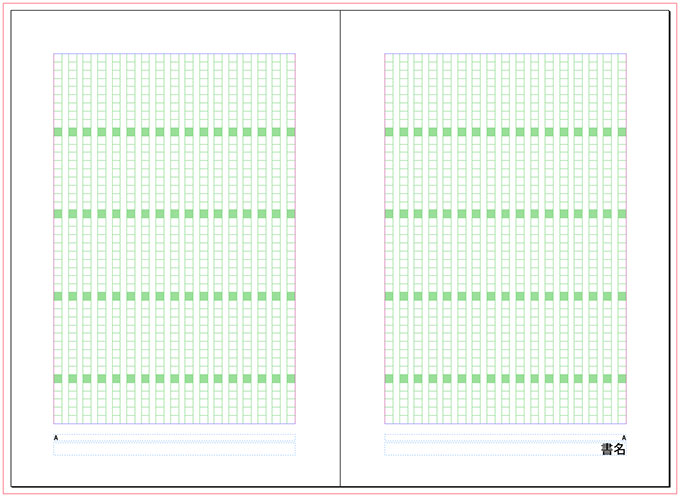
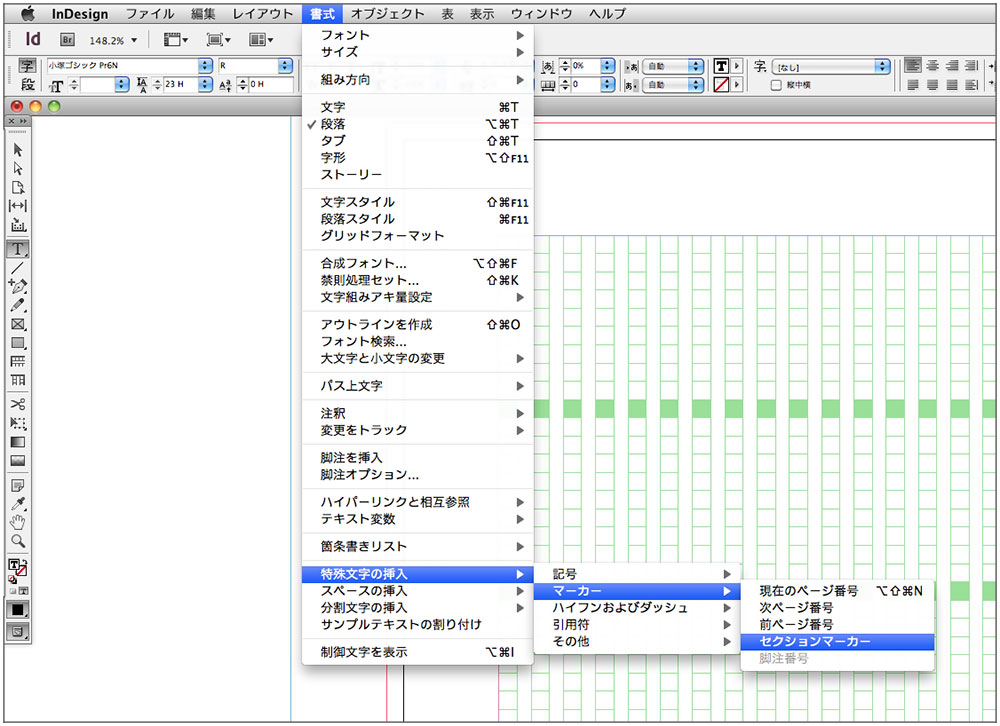 つぎに、その左ページのテキストフレームに[横組み文字ツール=T字アイコン]をいれて、メニューバー[書式→特殊文字の挿入→マーカー→セクションマーカー]を選択します。
つぎに、その左ページのテキストフレームに[横組み文字ツール=T字アイコン]をいれて、メニューバー[書式→特殊文字の挿入→マーカー→セクションマーカー]を選択します。
すると左ページのテキストフレームに「セクション」というマーカーが挿入されます(下図参照)。
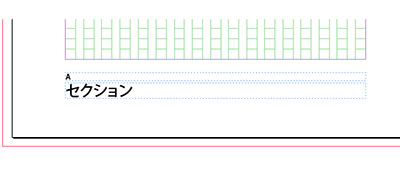
●セクションマーカーを設定する
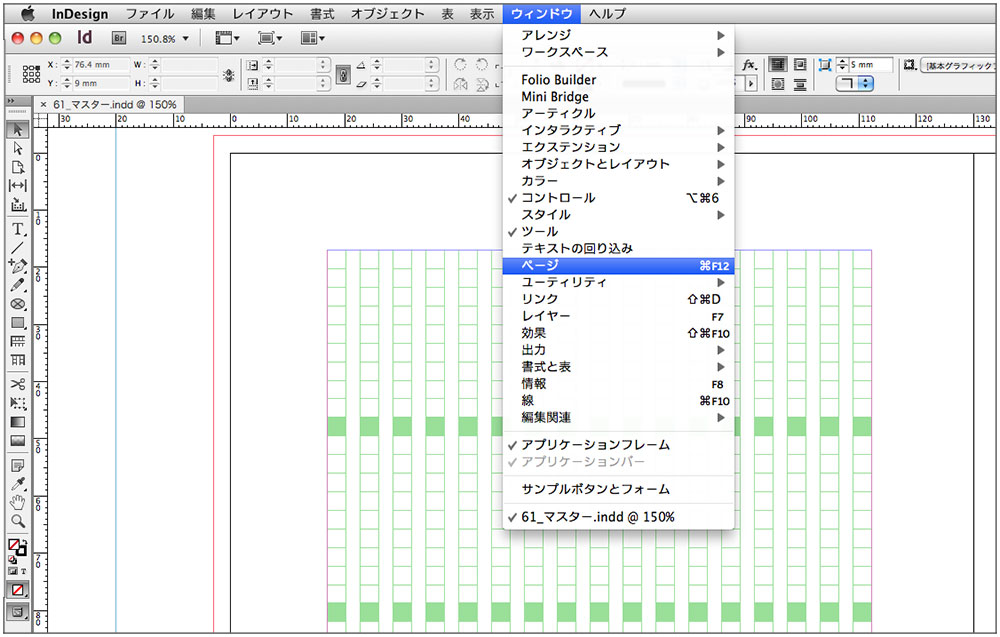 それではセクションに「柱」を設定してみます。
ここでは7ページの柱に「第2章」というテキストを設定します。
それではセクションに「柱」を設定してみます。
ここでは7ページの柱に「第2章」というテキストを設定します。
はじめに、セクションを開始するページを選択します。メニューバー[ウィンドウ→ページ]をクリックして[ページパネル]を表示させ、7ページを選択します。
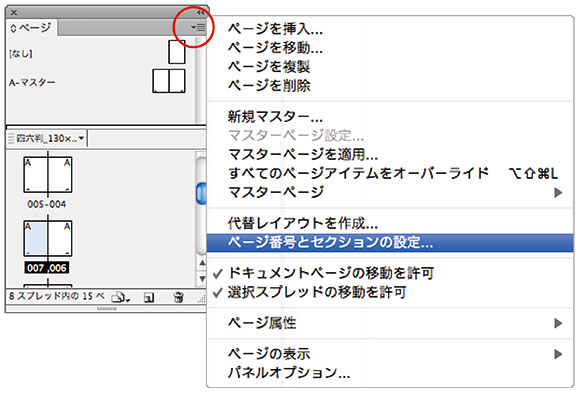 つぎに、7ページを選択した状態のままページパネルのタブの右横にある三角形(赤枠内)をクリックして、
左の図のようにパネルメニューを表示させます。
つぎに、7ページを選択した状態のままページパネルのタブの右横にある三角形(赤枠内)をクリックして、
左の図のようにパネルメニューを表示させます。
パネルメニューの青色に反転している項目[ページ番号とセクションの設定]を選択します。
[新規セクション]というダイアログが表示されます(下図参照)。
[新規セクション]ダイアログの[開始セクション]にチェックを入れて、[セクションマーカー] に柱のテキスト「第2章」を入力します(下図赤枠内参照)。
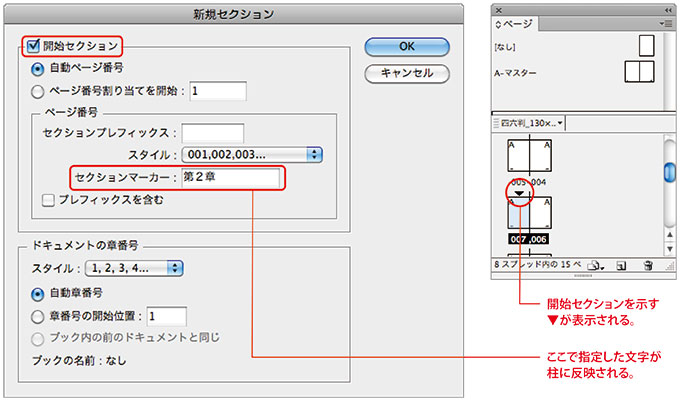
[新規セクション]の[OK]をクリックすると、ページパネルの7ページに開始セクションを示す三角形のマーク「▼」がつきます(上右図参照)。7ページを表示させると、左ページの「柱」が「第2章」になっています。
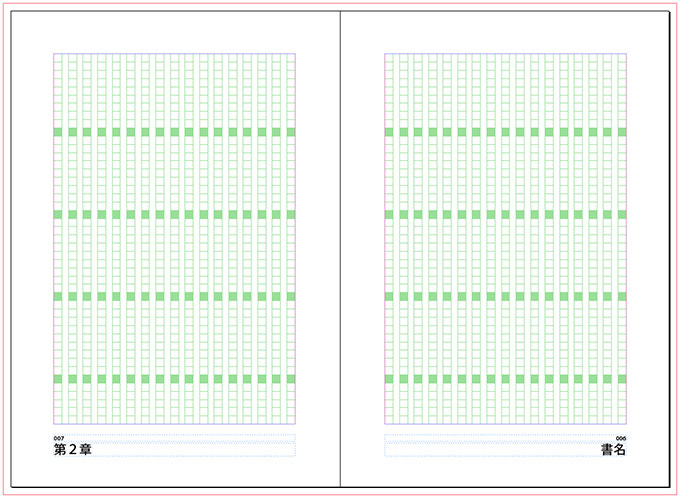
このように柱が変わるたびに[セクションマーカー]を設定していくわけです。この方法ならば、マスターページをたくさん作らなくてもすみます。
●セクションマーカーを解除する
セクションマーカーを解除するには[開始セクション]を設置したページ(ここでは7ページ)を選択して、下の左側の図のように[ページ番号とセクションの設定]に設定した[開始セクション]のチェックをはずします(赤枠内参照)。
[ページ番号とセクションの設定]のダイアログは、下の右側の図にあるページパネルの赤枠内「開始セクションマーク▼」をダブルクリックしても開きます。
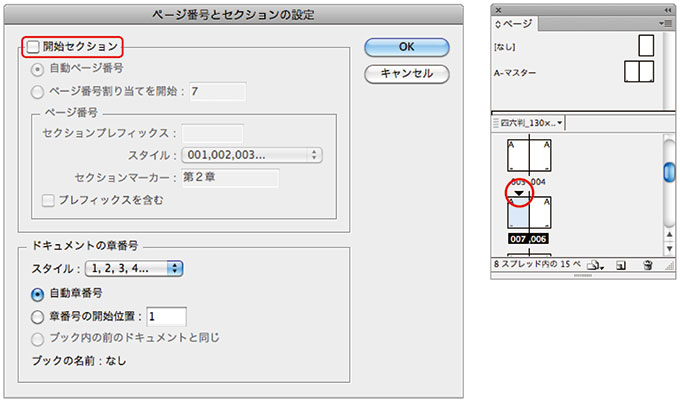
●左右ページ別々の柱を設定したい
[セクションマーカー]にはひとつのテキストしか設定できません。たとえば、左右ページに[セクションマーカー]を作成し、 右ページのセクションマーカーに「章タイトル」を、左ページ(次ページ)に「小見出し」を設置しようとしても、 左右ページとも最後に設定したセクションマーカー「小見出し」になってしまいます。つまり、最新の設定しか、セクションマーカーに代入されないわけです。「セクションマーカー 01」「セクションマーカー 02」というように、別々に設置できると便利なのですが……。
2箇所別々にテキストが自動的に変化する柱を設置する場合は、つぎの2つの方法のどちらかで処理するしかありません。
| ① 親子マスター | 「マスターの階層構造」で説明した「親子マスター」を設定する方法です。親マスターに「章タイトル」を設置、子マスターに[セクションマーカー]を設置して、その子マスターのセクションマーカーに「小見出し」を設定します。 つまり、章ごとに「親マスター」を作成し、その子マスターに「セクションマーカー]を設置するわけです。ただし、この方法は、章がたくさんある場合、 親マスターが多くなって多少煩雑になります。 |
| ② テキスト変数 |
テキスト変数を使用したほうがスマートです。[テキスト変数]については次章で説明しますが、簡単にいうと[段落スタイル]や[文字スタイル]を適用した本文のテキストを柱に代入させる方法です。柱のテキストが本文と無関係な場合(柱に使える文字が本文にない場合)は、ちょっと面倒ですが。 |

